Na przykładzie SOLIDWORKS PDM 2021 poniżej przedstawiam instrukcję krok po kroku, jak zainstalować oprogramowanie SOLIDWORKS PDM Client.
SOLIDWORKS PDM Client instalujemy za pomocą Menadżera instalacji SOLIDWORKS.
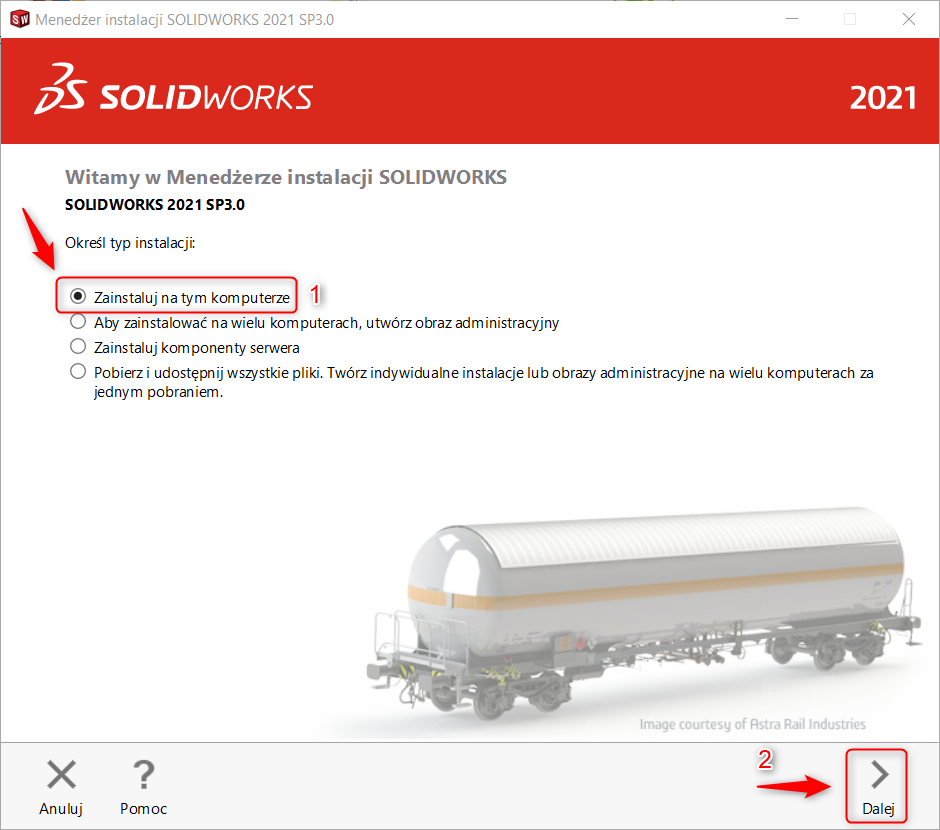
Zaznaczamy opcję Zainstaluj na tym komputerze, a następnie klikamy Dalej.
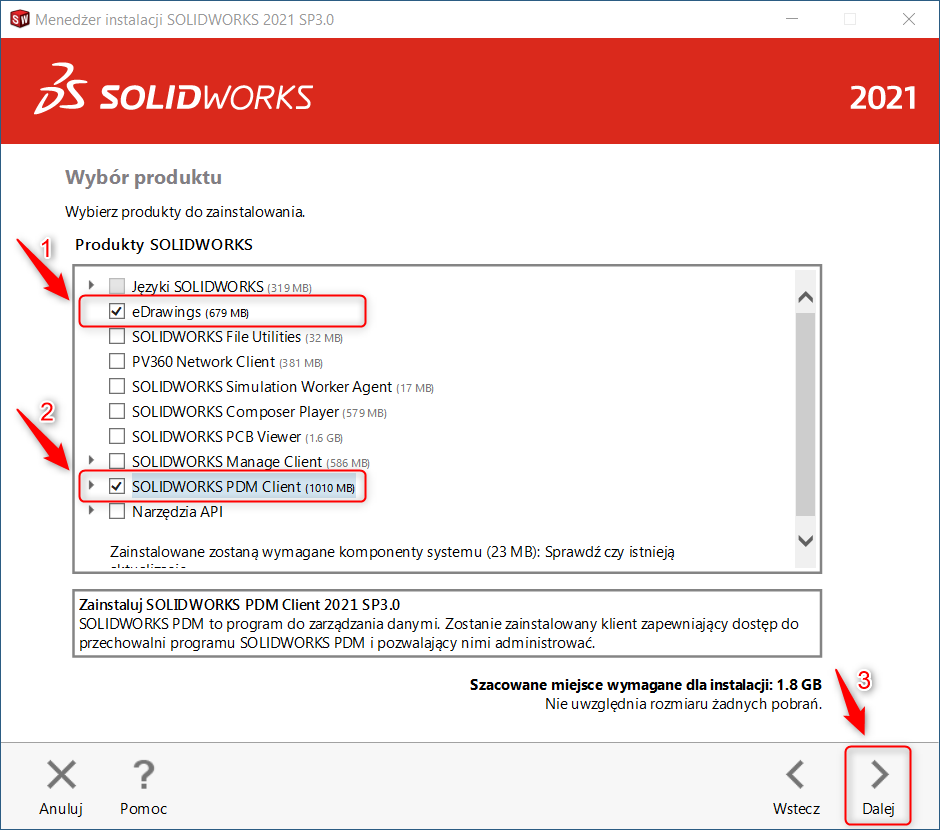
Na liście produktów zaznaczamy SOLIDWORKS PDM Client i eDrawings (do podglądu plików), a następnie klikamy Dalej.
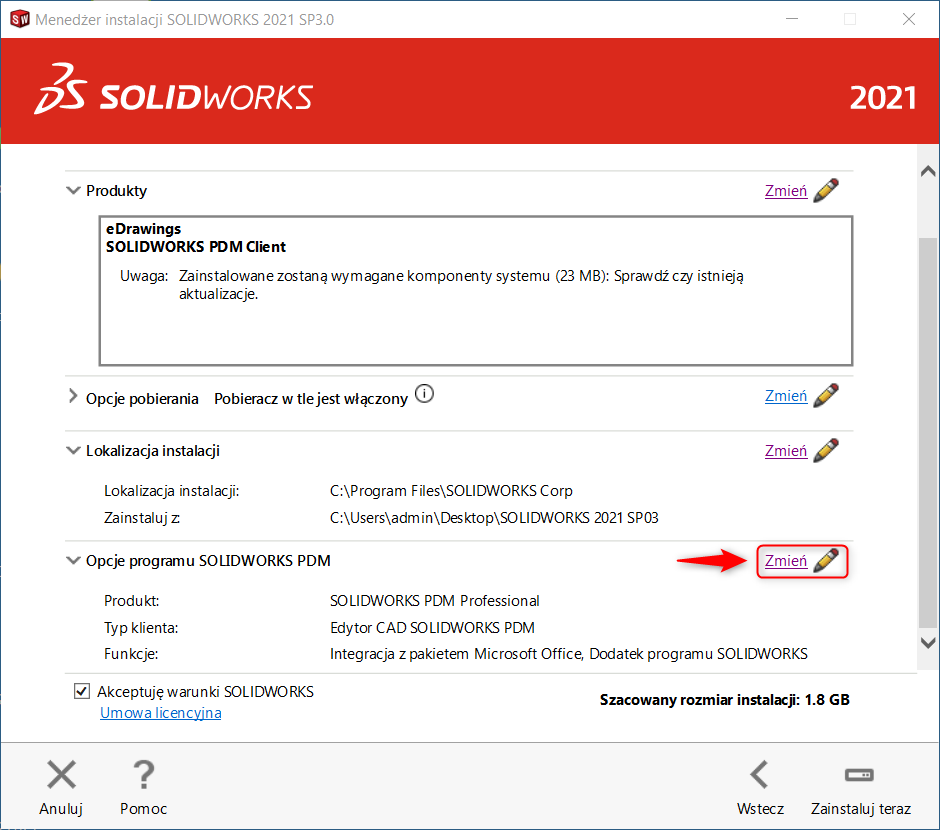
Klikamy Zmień dla Opcji programu SOLIDWORKS PDM.
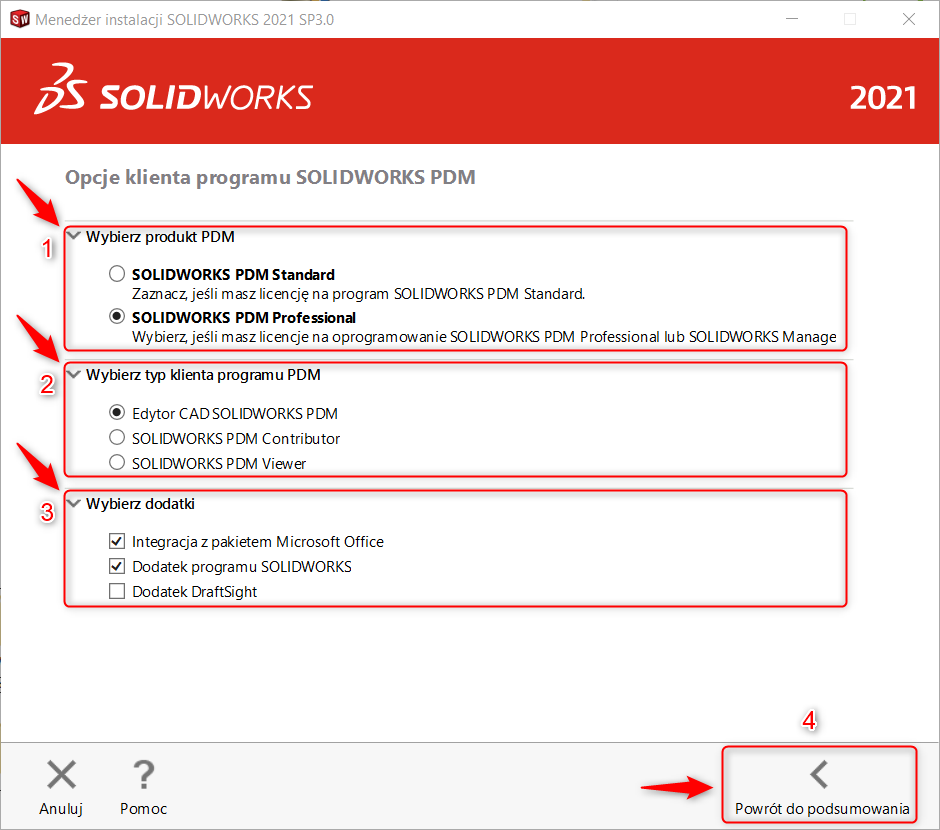
Wybieramy produkt PDM, typ klienta oraz ewentualne dodatki, które chcemy zainstalować wraz z oprogramowaniem SOLIDWORKS PDM Client. Po wyborze opcji klikamy Powrót do podsumowania.
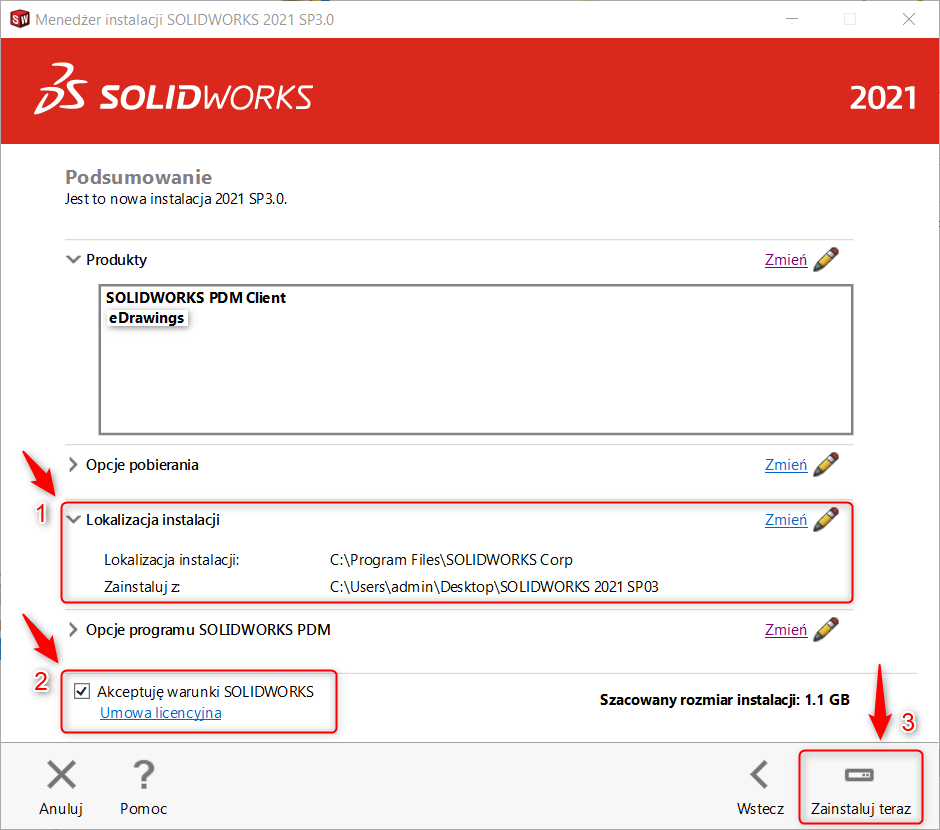
Wybieramy lokalizację instalacji, bądź zostawiamy domyślną. Akceptujemy warunki SOLIDOWRKS i klikamy Zainstaluj teraz.
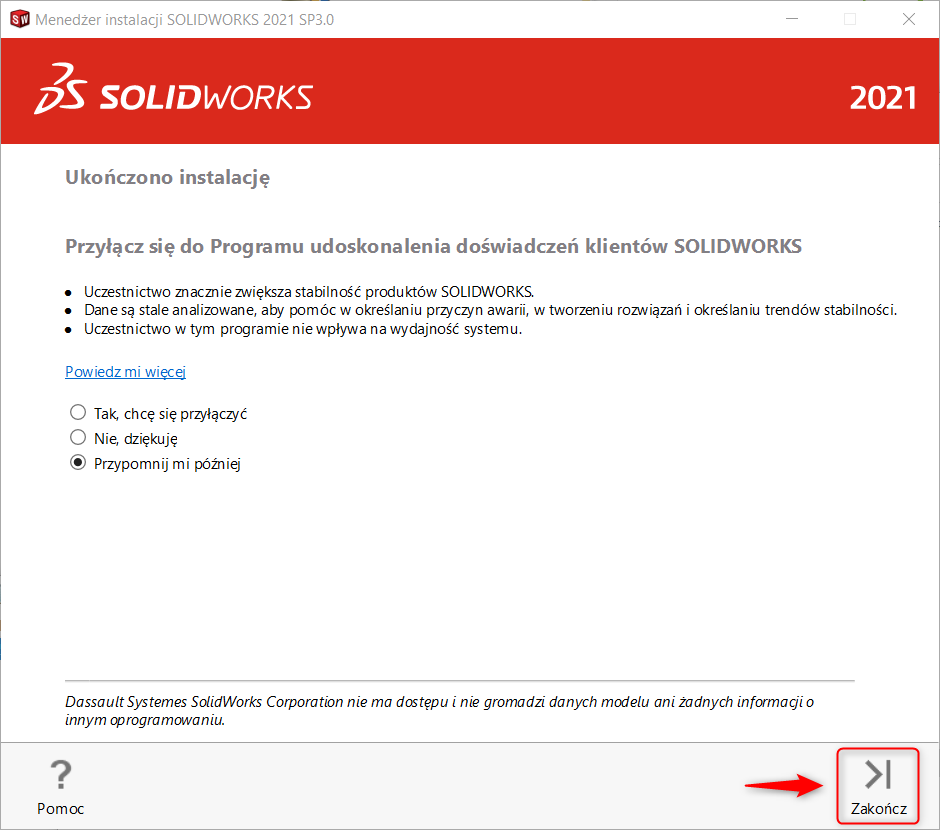
Po zakończonej instalacji klikamy przycisk Zakończ.
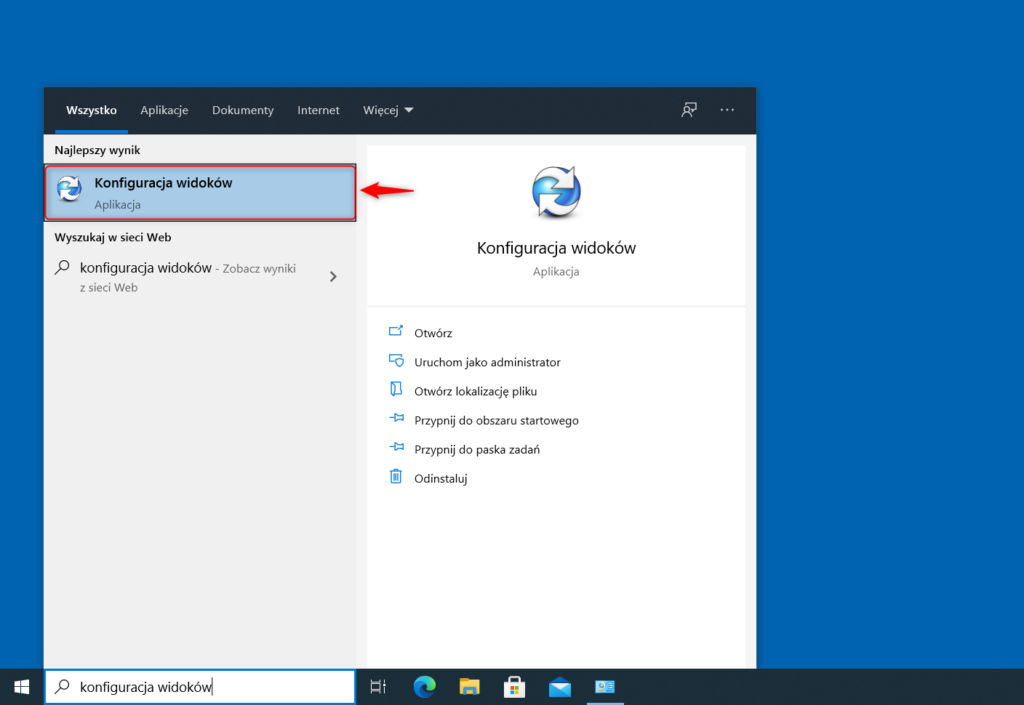
Z menu start wybieramy Konfiguracja widoków.
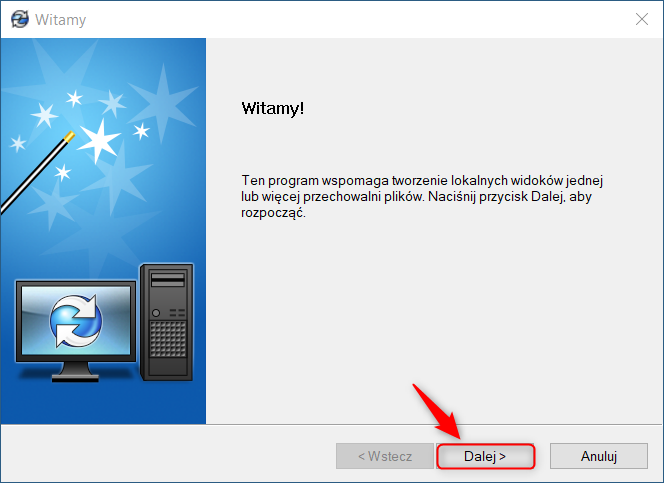
W konfiguratorze widoków klikamy przycisk Dalej.
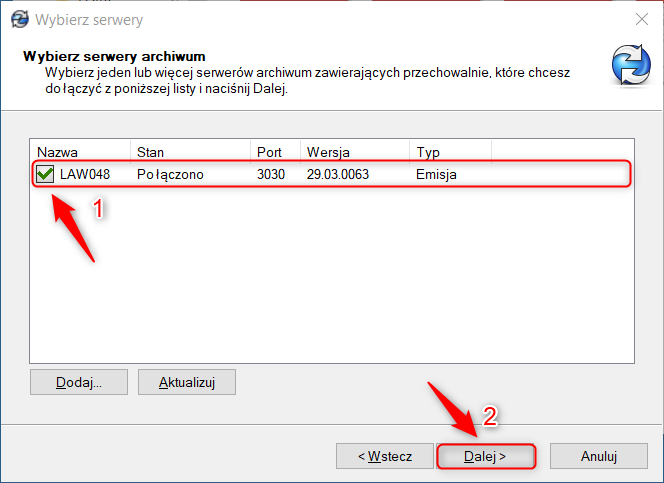
Na liście zaznaczamy nasz serwer archiwum zawierający przechowalnie, a następnie klikamy przycisk Dalej.
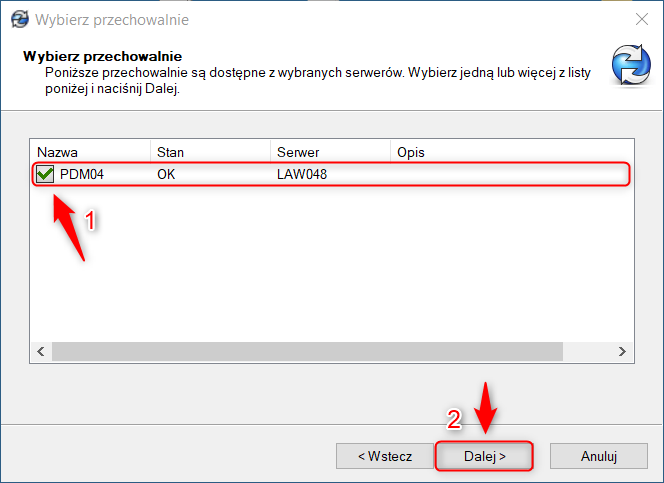
Wybieramy z listy przechowalnię, dla której chcemy utworzyć widok lokalny, a następnie klikamy Dalej.
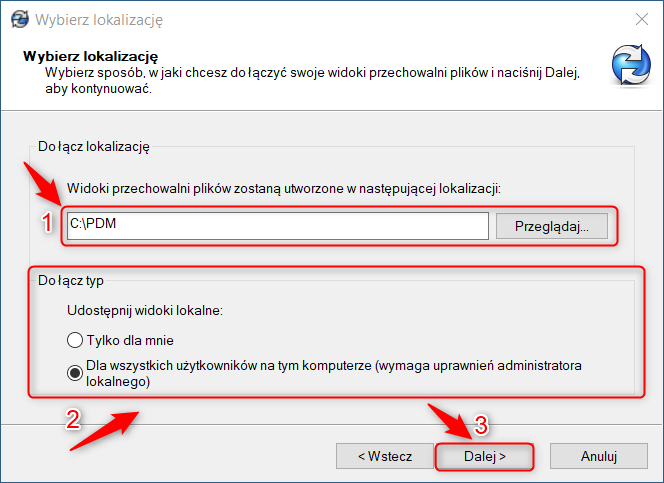
Wybieramy lokalizację dla naszego widoku lokalnego oraz zaznaczamy dla kogo ma być dostępny widok lokalny w systemie Windows, a następnie klikamy przycisk Dalej.
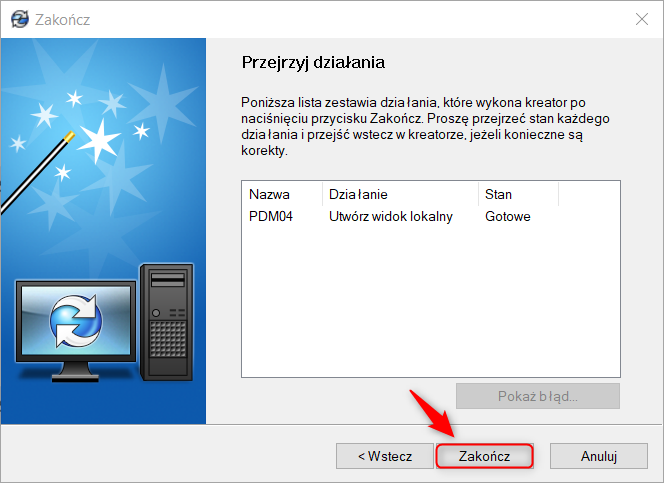
Jeżeli wszystko zakończyło się pomyślnie klikamy Zakończ.
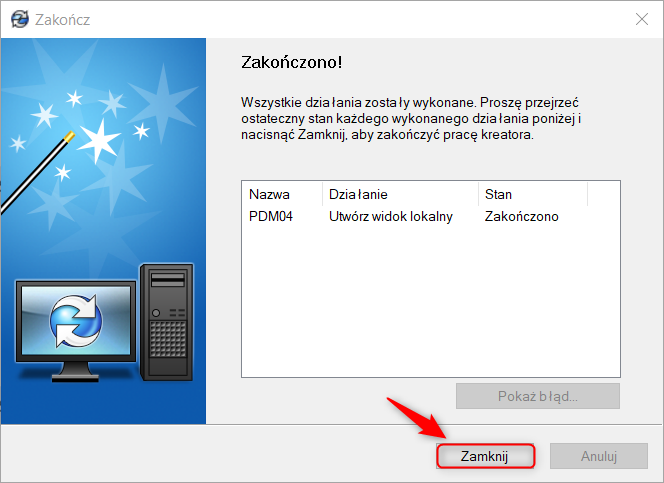
Po utworzeniu widoku lokalnego, zamykamy konfigurator przyciskiem Zamknij.
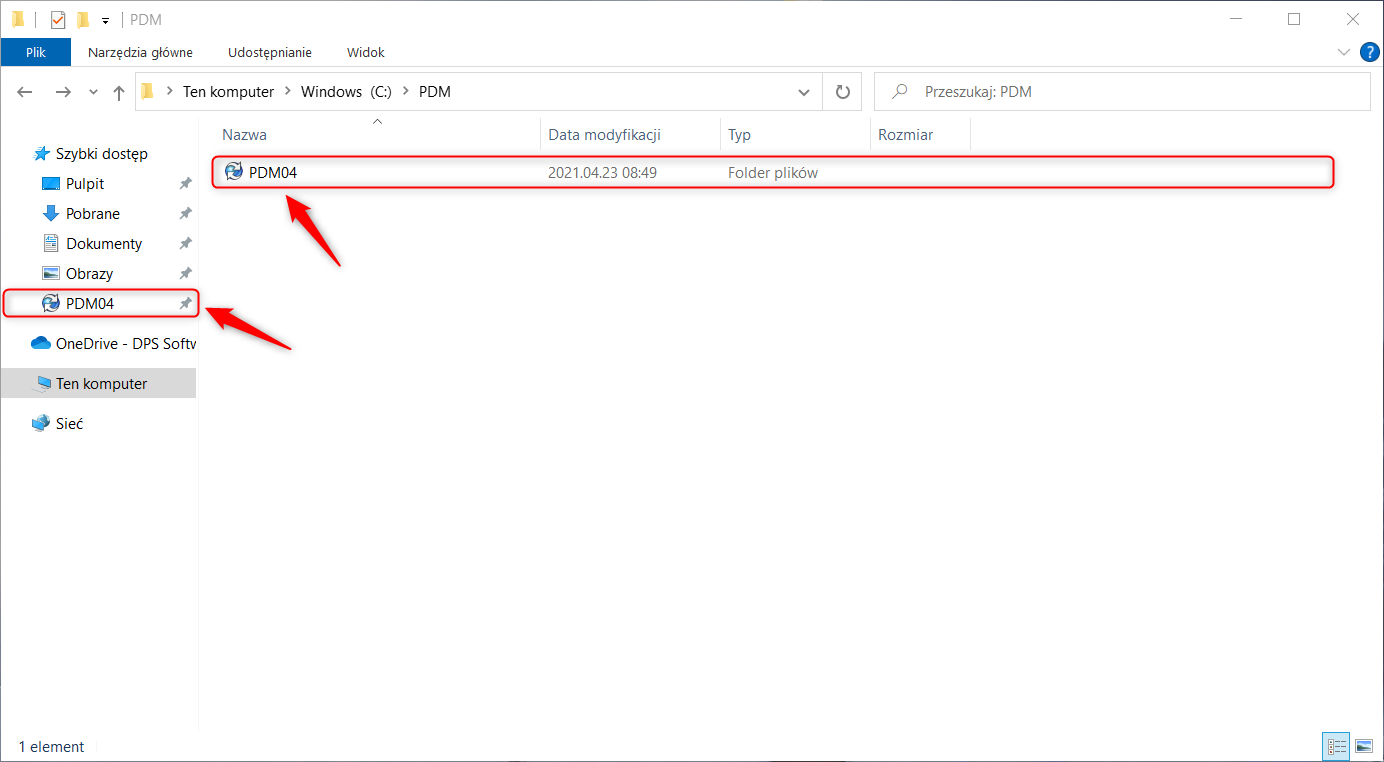
Jeżeli konfiguracja widoku lokalnego zakończyła się pomyślnie, utworzy się widok lokalny przechowalni we wskazanej lokalizacji oraz na pasku szybkiego dostępu po lewej stronie.




